Version 2021
Dokument-Editor: Layoutbereich
In den Layoutbereich platzieren Sie Textfelder, Tabellen- und Diagrammberichte, Grafiken, Widgets usw. Diese Elemente (insgesamt als Steuerelemente bezeichnet) werden dann angezeigt, wenn das Dokument eingesehen, gedruckt, exportiert, per E-Mail versendet usw. wird.
Um dem Dokument Daten hinzuzufügen, ziehen Sie Objekte aus dem Abschnitt Datensatzobjekte und legen sie im Bereich Layout ab. Steuerelemente werden je nach dem Bereich, in dem sie eingefügt werden, unterschiedlich dargestellt:
- Seitenkopfzeile: Das Steuerelement wird oben auf jeder Seite im Dokument angezeigt. Enthält ein Dokument mehrere Layouts, wird dieselbe Seitenkopfzeile standardmäßig für alle Layouts im Dokument angezeigt. Sie können diese Einstellung ändern, sodass jedes Layout über eine eigene Seitenkopfzeile verfügt. Ein Beispiel und Schritte finden Sie im Kapitel Erweiterte Dokumente im Hilfe zur Dokumenterstellung.
- Dokumentkopfzeile: Das Steuerelement wird einmal am Anfang des Dokuments, direkt unterhalb des Bereichs für die Seitenkopfzeile angezeigt. Jedes in der Dokumentkopfzeile platzierte Datenfeld wird unter Berücksichtigung sämtlicher Daten im Dokument berechnet. Die Dokumentkopfzeile kann für Gesamtsummen und Dokumentinformationen, wie Name und Ausführungszeit, verwendet werden. Beinhaltet ein Dokument mehrere Layouts, wird die Dokumentkopfzeile durch die Layoutkopfzeile ersetzt, wie dies nachfolgend beschrieben ist.
- Layoutkopfzeile: Das Steuerelement wird einmal am Anfang des Layout, direkt unterhalb des Bereichs für die Seitenkopfzeile angezeigt. Jedes in der Kopfzeile des Layouts platzierte Datenfeld wird unter Berücksichtigung sämtlicher Daten im Layout berechnet. Beispielsweise zeigt eine Metrik in der Layoutkopfzeile eine Gesamtsumme. Beinhaltet ein Dokument nur ein einziges Layout, wird die Layoutkopfzeile durch die Dokumentkopfzeile ersetzt, wie dies vorausgehend beschrieben ist.
- Gruppierungskopfzeile: Im Designmodus wird diese Art von Bereich als Gruppierungskopfzeile angezeigt, wobei Gruppierung durch den Namen des Berichtsobjekts ersetzt wird, das zur Gruppierung von Daten im Dokument verwendet wird (z. B. Region). Es gibt eine entsprechende Kopf- und Fußzeile für jede Gruppe in einem Abschnitt „Gruppierung“. Sie können Steuerelemente in die Gruppierungskopfzeilen platzieren, um Informationen zu Gruppen im Dokument anzuzeigen, wie den Namen des Gruppierungselements (wie „Nordosten“ oder „Südwesten“) oder Gruppierungssummen. Die Reihenfolge der Gruppierungskopfzeilenbereiche entspricht der Reihenfolge der Elemente im Abschnitt „Gruppierung“.
- Detailkopfzeile: Das Steuerelement wird direkt vor dem Detailbereich und (soweit zutreffend) hinter den Bereichen „Dokument“, „Layout“ und „Kopfzeile“ angezeigt. Die Detailkopfzeile wird im Allgemeinen verwendet, um Spaltenüberschriften anzuzeigen, über deren dazugehörigen Datenfeldern im Detailbereich.
- Detail: Es wird eine Zeile, die das Steuerelement enthält, für jede Zeile an Daten im Datensatz des Dokuments angezeigt. Im Detailbereich finden Sie normalerweise die detailliertesten oder granulärsten Informationen im Dokument; der Detailbereich ist also der Bereich, in den die meisten Attribute, Metriken und der Hauptinhalt platziert wird. Eine Tabelle oder ein Diagramm kann mit Ausnahme des Bereichs „Detail“ an beliebiger Stelle in das Dokument eingefügt werden.
- Detailfußzeile: Das Steuerelement wird unmittelbar auf den Detailbereich folgend angezeigt. Der Detailfußzeilenbereich wird oft verwendet, um Gesamtsummen anzuzeigen.
- Gruppierungsfußzeile: Im Designmodus wird diese Art von Bereich als Gruppierungsfußzeile angezeigt, wobei Gruppierung durch den Namen des Berichtsobjekts ersetzt wird, das zur Gruppierung von Daten im Dokument verwendet wird (z. B. Region). Es gibt eine entsprechende Kopf- und Fußzeile für jede Gruppe in einem Abschnitt „Gruppierung“. Gruppierungsfußzeilen werden oft verwendet, um Summen auf Gruppierungsebene anzuzeigen. Die Reihenfolge der Gruppierungsfußzeilenbereiche entspricht der Reihenfolge der Elemente im Abschnitt „Gruppierung“.
- Layoutfußzeile: Das Steuerelement wird einmal am Ende des Layouts, direkt oberhalb des Seitenfußzeilenbereichs angezeigt. Jedes in der Fußzeile des Layouts platzierte Datenfeld wird unter Berücksichtigung sämtlicher Daten im Layout berechnet. Dies kann zur Anzeige von abschließenden Bemerkungen, einem Fazit oder einer Zusammenfassung verwendet werden. Beinhaltet ein Dokument nur ein einziges Layout, wird die Layoutfußzeile durch die Dokumentfußzeile ersetzt, wie dies im Folgenden beschrieben ist.
- Dokumentfußzeile: Das Steuerelement wird einmal am Ende des Dokuments, direkt oberhalb des Seitenfußzeilenbereichs angezeigt. Dieser Bereich wird oft zur Anzeige von Informationen, wie abschließenden Bemerkungen, einem Fazit oder einer Zusammenfassung, verwendet. Jedes in der Dokumentfußzeile platzierte Datenfeld wird unter Berücksichtigung sämtlicher Daten im Dokument berechnet. Beinhaltet ein Dokument mehrere Layouts, wird die Dokumentfußzeile durch die Layoutfußzeile ersetzt, wie dies vorhergehend beschrieben ist.
- Seitenfußzeile: Das Steuerelement wird unten auf jeder Seite im Dokument angezeigt. Dieser Bereich wird oft verwendet, um die Seitenzahl oder das Datum und die Uhrzeit anzuzeigen. Enthält ein Dokument mehrere Layouts, werden die Seitenfußzeilen standardmäßig gemeinsam für alle Layouts im Dokument verwendet. Sie können diese Einstellung ändern, sodass jedes Layout über eine eigene Seitenfußzeile verfügt. Ein Beispiel und Schritte finden Sie im Kapitel Erweiterte Dokumente im Hilfe zur Dokumenterstellung.
Ein Dokument im Dossier-Stil enthält normalerweise nur einen Bereich, Textkörper genannt.
Sie können die Bereiche „Gruppierungskopfzeile“, „Detailkopfzeile“, „Detail“, „Detailfußzeile“ und „Gruppierungsfußzeile“ horizontal, anstatt vertikal, über die Seite anzeigen. Ein Beispiel und Gründe, die horizontale Anzeige zu verwenden, sowie Anleitungen finden Sie im Kapitel Formatieren von Dokumenten im Hilfe zur Dokumenterstellung.
Detaillierte Informationen zur Arbeit mit Dokumentbereichen finden Sie im Kapitel Entwerfen und Erstellen von Dokumenten im Hilfe zur Dokumenterstellung.
Sie können einen Bereich auf- oder zusammenklappen, indem Sie auf das Plus- oder Minus-Zeichen neben dem Bereichsnamen klicken. Um einen Bereich im Layoutbereich zu vergrößern, klicken Sie auf den unteren Teil des Bereichsrahmens und ziehen ihn. So haben Sie beim Entwerfen des Dokuments mehr Platz. Diese Vorgänge beeinflussen weder die Bereichsgröße noch die Anzeige von Steuerelementen, wenn das Dokument im Präsentationsmodus angezeigt wird.
Der Layoutbereich enthält ein Ausrichtungsgitter, mit dem Sie die Steuerelemente genauer platzieren und ausrichten können. Sie können die Feinheit dieses Gitters ändern, indem Sie die Dichte des Ausrichtungsgitters in den Report Services-Einstellungen in den Benutzereinstellungen ändern, wie dies beschrieben wird unter Report Services-Einstellungen.
Falls Ihr Layout über die Breite einer einzelnen Seite hinausreicht, zeigt eine gepunktete Linie den Seitenumbruch an.
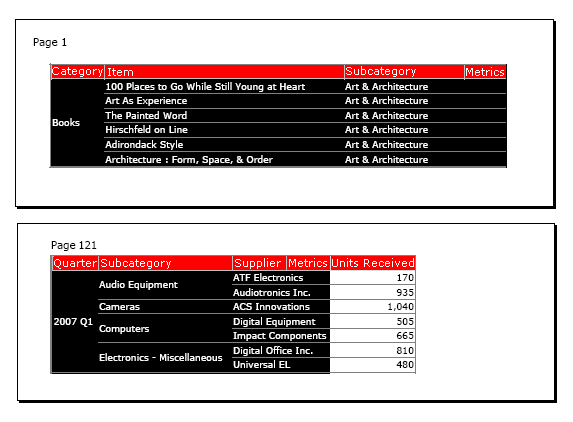
Weitere Themen
Dokument-Editor: Datensatzobjekte
Dokument-Editor: Dokumentstruktur
Dokument-Editor: Verwandte Berichte
